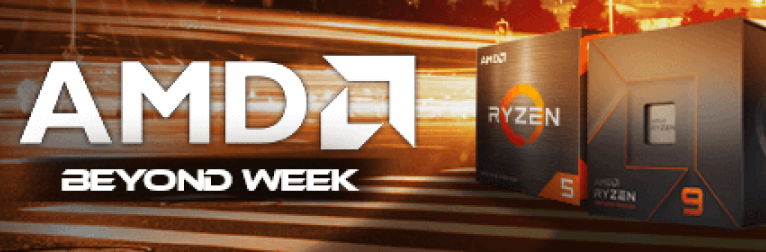Adquirimos no Mercado Livre um novo HD para o canal, com a capacidade de 4TB Barracuda da marca Seagate, com a velocidade de leitura de 5400 RPM. Conferimos o estado e desempenho da nova unidade.

O HD da Seagate chegou muito bem embalado, pois mesmo os discos rígidos, sendo unidades grandes e pesadas, eles são delicados em seu mecanismo interno, necessitando um certo cuidado no manuseio.
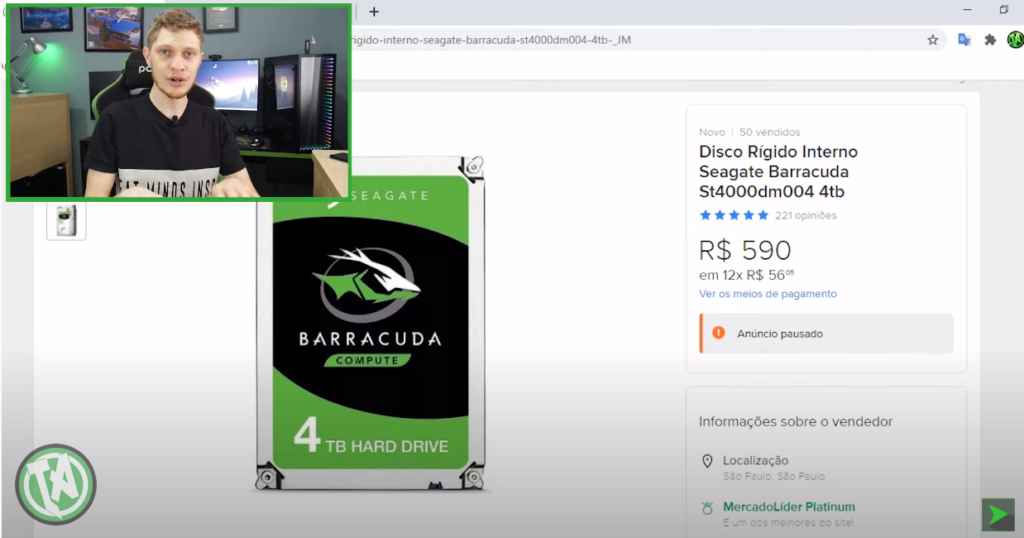
Encontramos o HD da Seagate por R$ 590 no Mercado Livre, mas o seu valor, mesmo com muita pesquisa gira em torno dos R$ 600 até os R$ 800 nas grandes lojas especializadas.
Instalação do novo HD

Utilizamos a conexão SATA III para instalação, padrão para os HDs convencionais.
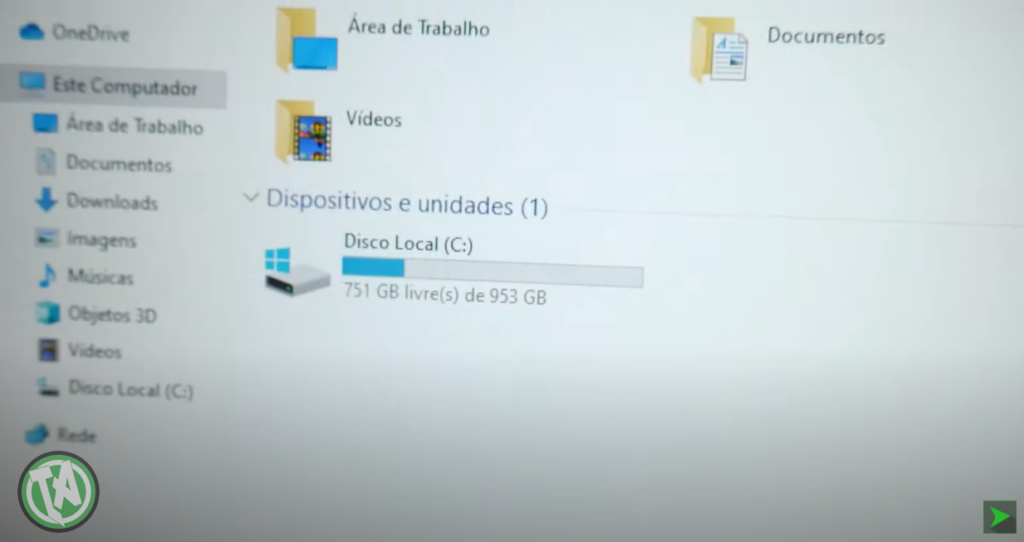
No Windows, tivemos a primeira pista de que o HD nunca havia sido usado, pois ele não aparecia como uma unidade instalada, assim seguimos os procedimentos de instalação padrão:
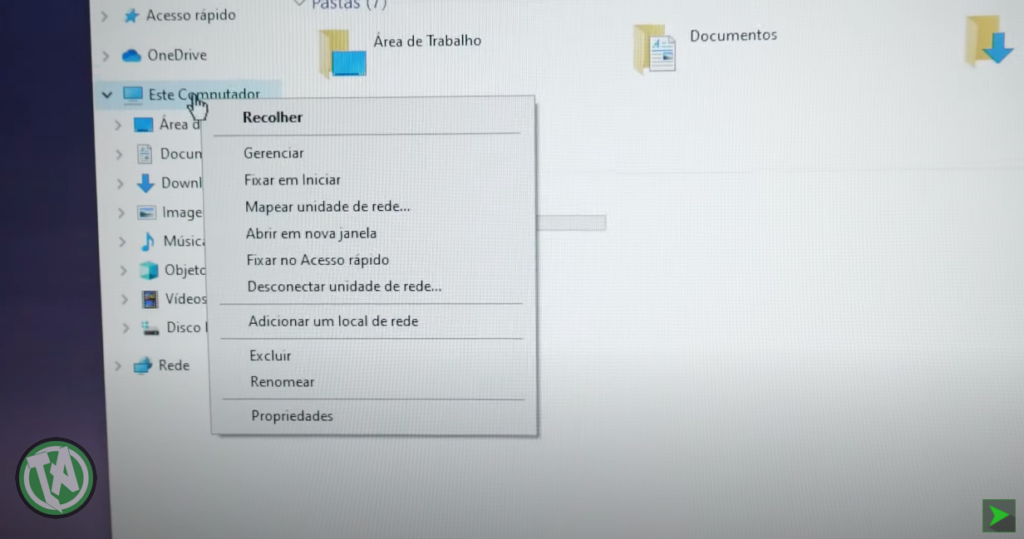
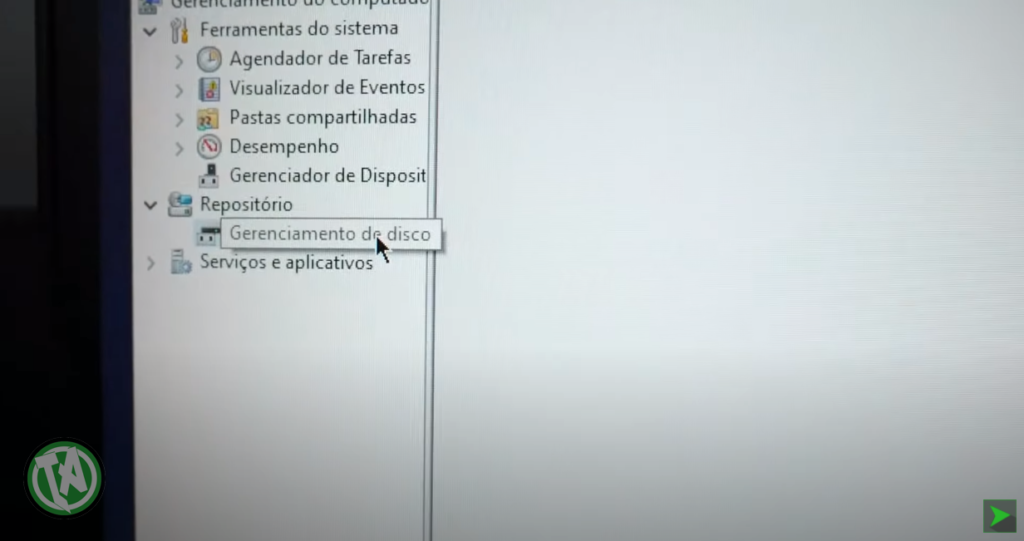
Clicando o botão direito do mouse sobre o ícone “Este computador”, escolha “Gerenciar” ou com a “tecla Windows” + S procure “Gerenciamento de Disco”.
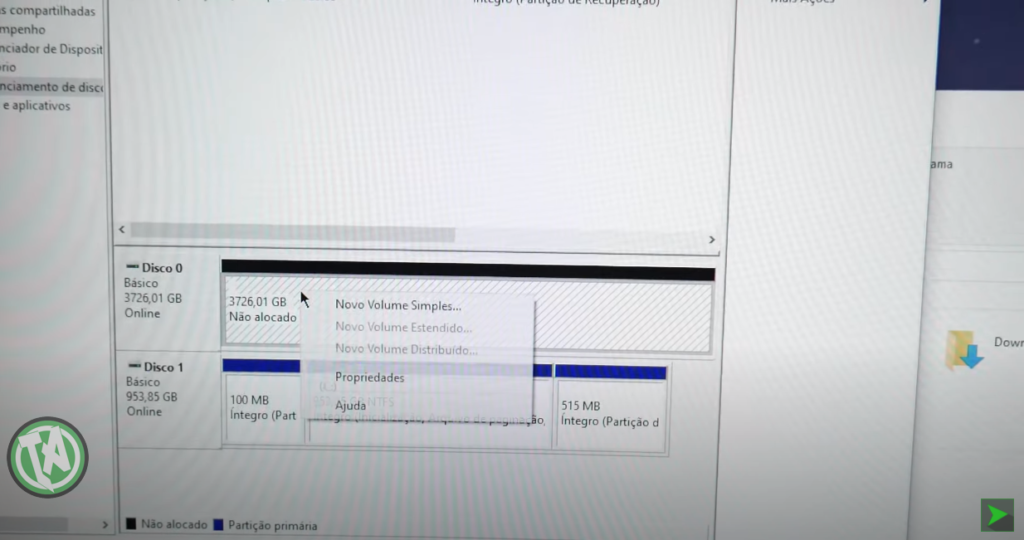
A nova unidade vai aparecer com a mensagem de “Não alocado” ou “Espaço não alocado”. Clique com o botão direito do mouse sobre a unidade e selecione “Novo Volume Simples…” para iniciar a configuração.
O procedimento das telas de instalação já está praticamente configurado por padrão, deixando para o usuário a liberdade de apenas selecionar “Avançar” até concluir, mas destacamos as telas:
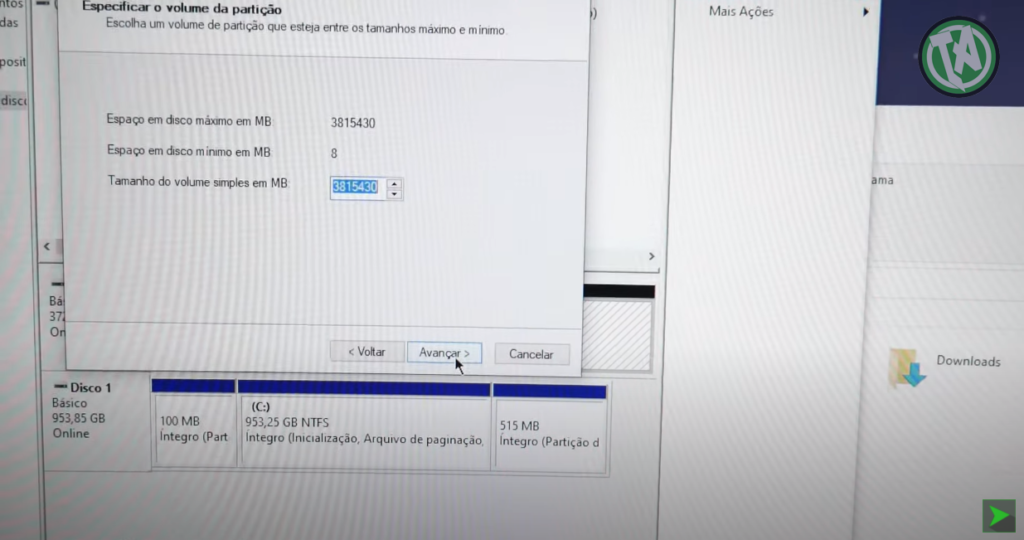
– “Especificar o volume da partição” – Pode deixar o tamanho total de espaço para a nova partição.
Você pode perceber que os valores (MB) não são os mesmos anunciados pelo fabricante, como por exemplo os 4TB, aparecendo a quantidade de 3.815.430, isso acontece por que o Kilobyte não contém mil bytes e sim, 1.024 bytes e os fabricantes fazem o arredondamento dos valores. Assunto que vale uma boa pesquisa.
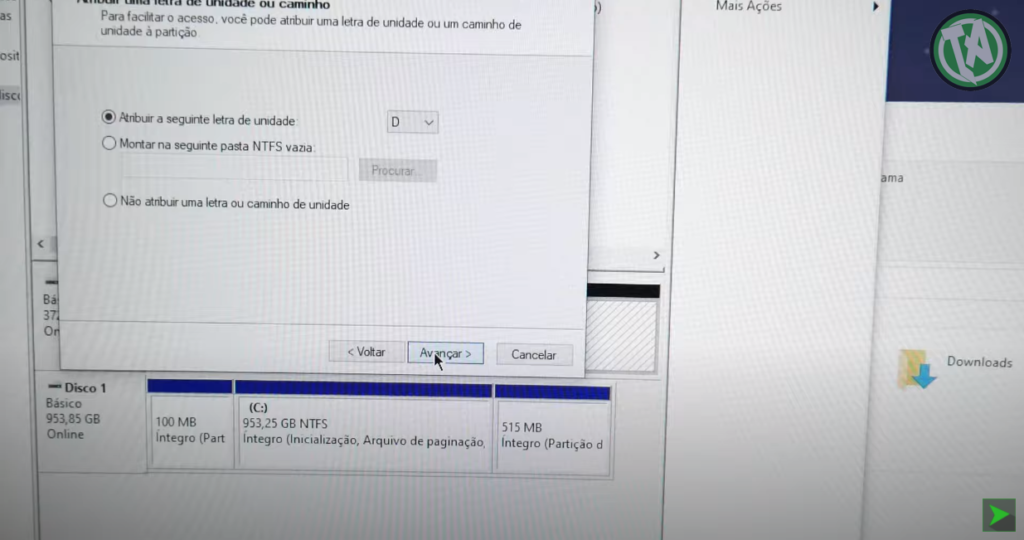
– Na tela seguinte você pode escolher a letra que identifica a nova unidade, mas por padrão o próprio Windows fará a escolha da sequência alfabética.
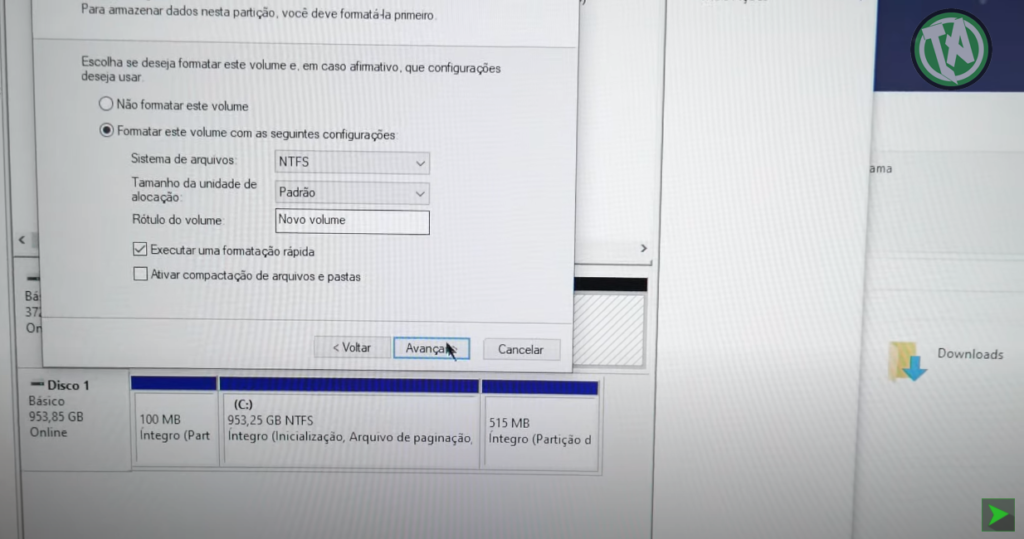
– Na próxima é possível escolher um nome para o novo volume, mas você pode escolher posteriormente, se você quiser.
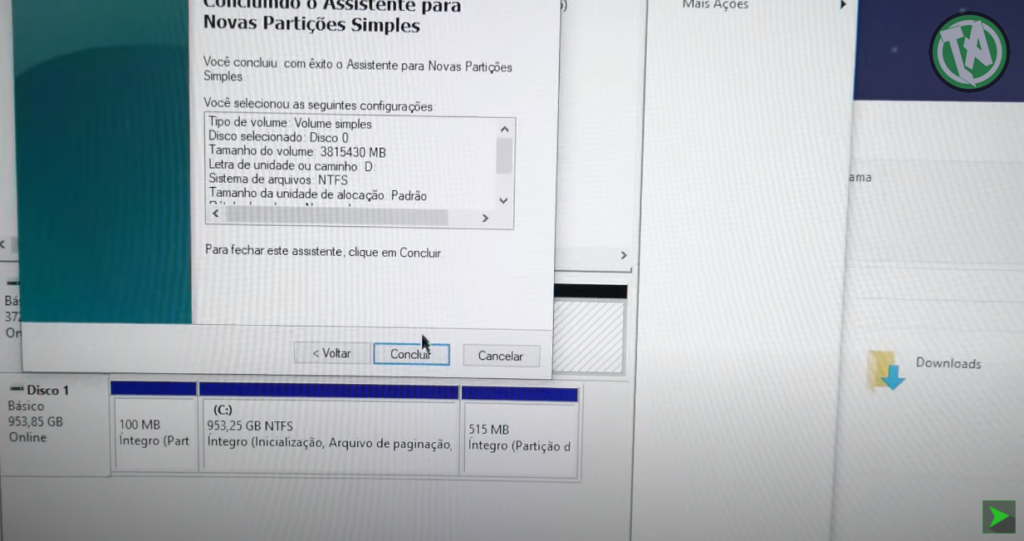
– E finalmente a última tela apresenta um resumo e é só concluir para finalizar a instalação.
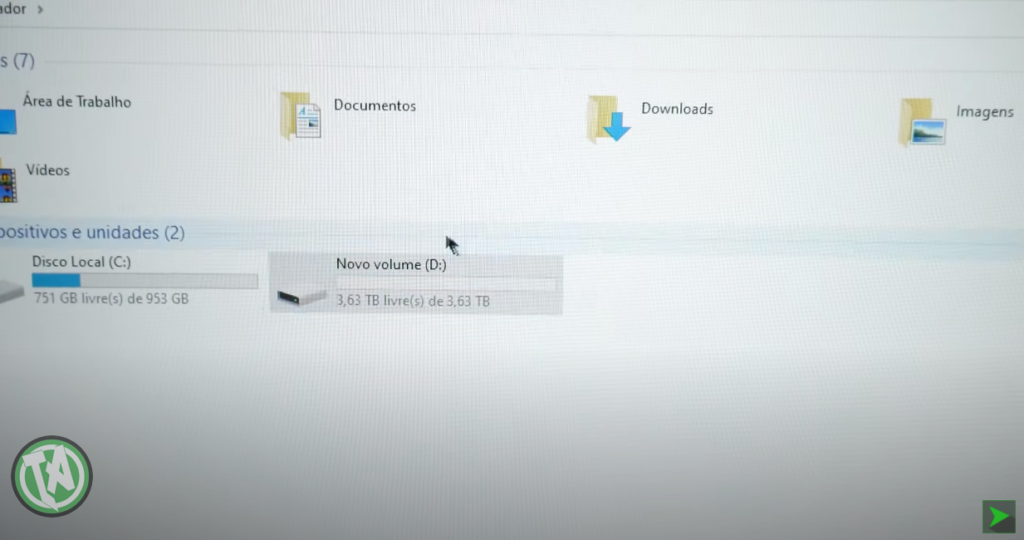
Utilizamos 3 programas para conferir as configurações, saúde e desempenho do HD da Seagate:
Crystal Disk Info
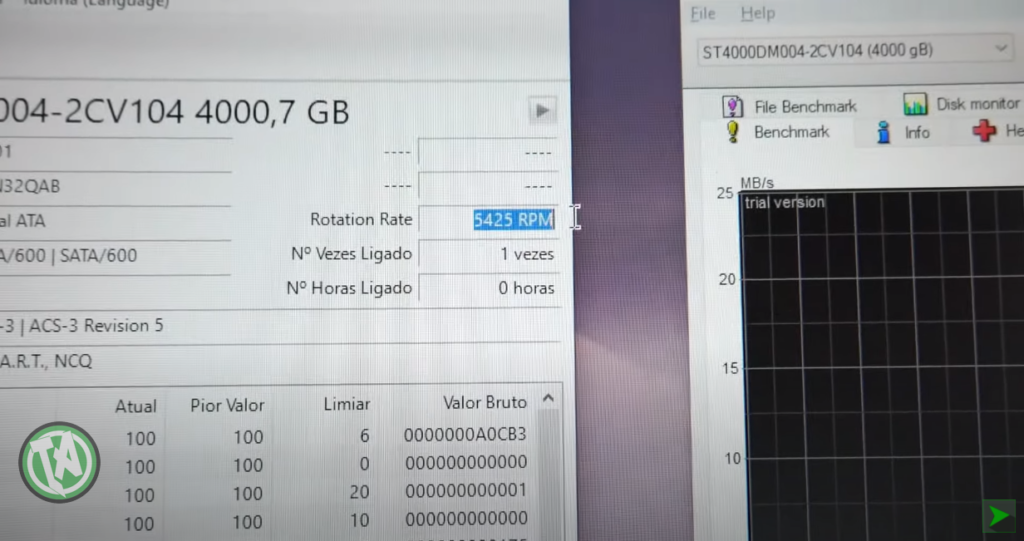
Nele pudemos conferir que a velocidade de leitura é realmente de 5400 RPM e que o HD nunca havia sido utilizado, estando dentro da sua primeira hora de uso. Indicando que a unidade é 100% nova.
HD TUNE PRO
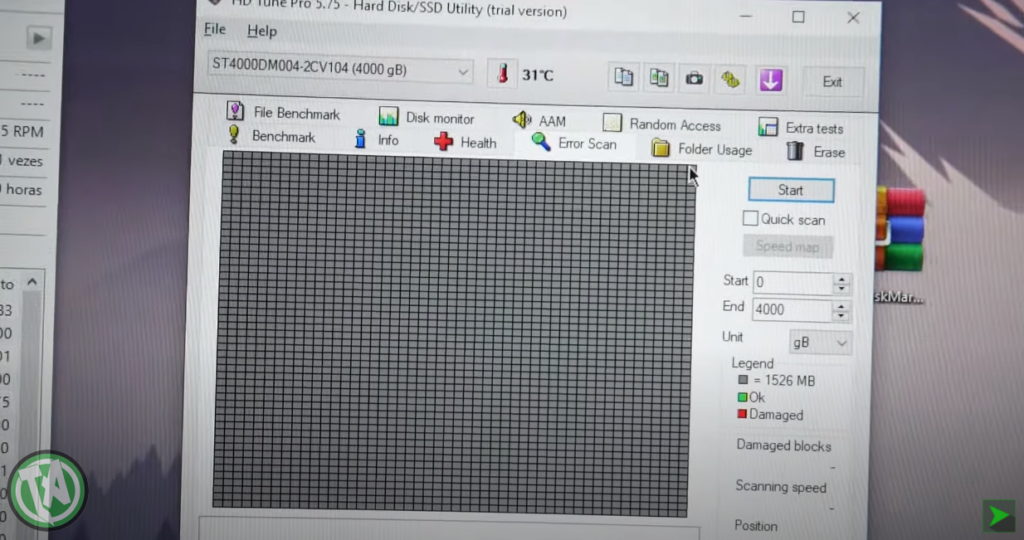
Utilizamos o HD TUNE para analisar a integridade do disco rígido, fazendo uma análise dos blocos onde são escritos os dados. Os “bad blocks” (blocos ruins), são raros, mas podem aparecer até em unidades novas, por isso é bom conferir.
Fizemos o teste rápido completo e nada foi encontrado.
Crystal Disk Mark
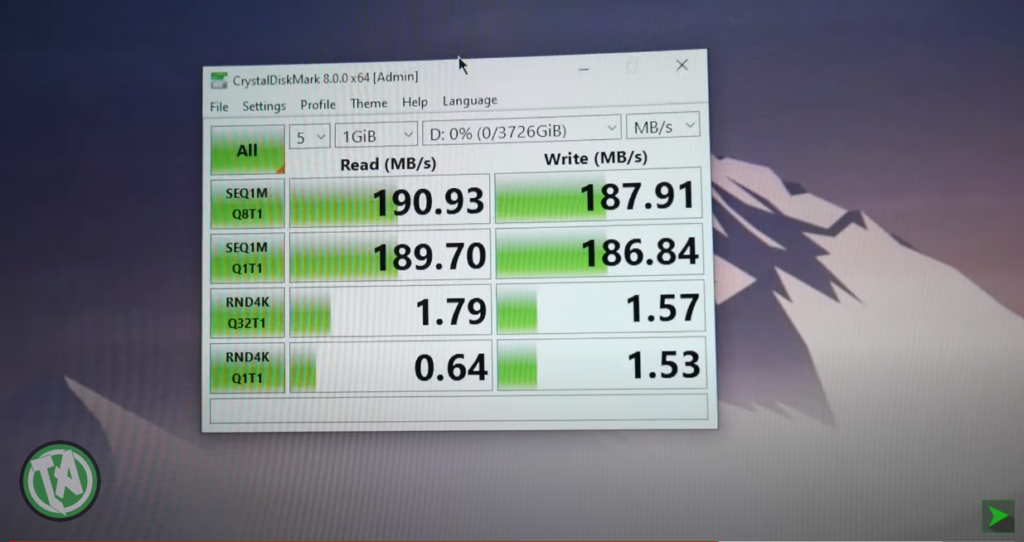
No Crystal Disk Mark realizamos o teste de benchmark para conferir as velocidades, onde a leitura (Read) ficou na marca de 190,93 MB/s e a escrita (Write) alcançou os 187,91 MB/s.
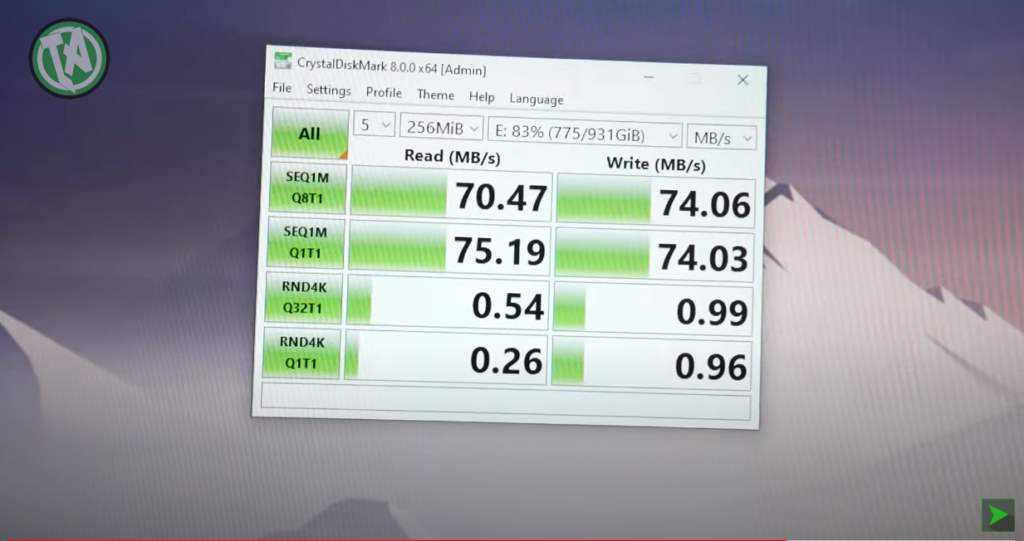
Finalmente, para fins de comparação, fizemos o benchmark de um HD de 1TB (5200 RPM) de capacidade, que é usado em notebooks e o seu desempenho ficou bem abaixo da nova unidade, apresentando uma leitura de 70 MB/s e uma escrita de 74 MB/s.

Usaremos a nova unidade para armazenar os jogos, que estarão sempre nos testes do canal, podendo assim, reunir uma grande variedade de possibilidades.
Indicamos sempre os HDs como unidades de armazenamento secundárias, deixando a primeira e principal para os SSDs, onde orientamos que seja feita a instalação do Windows e dos principais programas que você for utilizar. SSDs podem ser encontrados por ótimos valores no AliExpress.